Speicher ist eine der wichtigsten Komponenten bei Servern; dazu gehören auch Virtualisierungsserver, auf denen ein Hypervisor installiert ist und virtuelle Maschinen ausgeführt werden. Speicher kann zu hoher oder niedriger Leistung führen und auch eine hohe oder niedrige Zuverlässigkeit bei der Aufbewahrung von VM-Daten und virtuellen Festplatten gewährleisten. Unterschiedliche Speichertypen können in Hyper-V-Umgebungen verwendet werden, und der Administrator sollte die richtige Wahl treffen, bevor er einen Server konfiguriert oder virtuelle Maschinen bereitstellt.
Dieser Blogbeitrag soll Ihnen dabei helfen, verschiedene Arten von Speicheroptionen zu erkunden, um eine Speicherauswahl zu treffen, die am besten zu Ihrer Umgebung passt und somit effizient Ihren Anforderungen entspricht.
Empfehlungen für Hyper-V-Speicher
Speicher, der an den Hyper-V-Server angeschlossen werden kann, kann zwei Typen haben: lokaler Speicher oder entfernter Speicher.
Lokaler Speicher besteht aus mehreren Festplatten, die lokal mit dem Server verbunden sind. Solche Festplatten sind normalerweise über eine SAS (Serial Attached SCSI)-Schnittstelle mit einem RAID (Redundant Array of Independent Disks)-Controller im Chassis des Servers verbunden. Die Verwendung von SAS-Festplatten wird gegenüber SATA-Festplatten bevorzugt (trotz der Kompatibilität – SATA-Festplatten können an SAS-Anschlüsse angeschlossen werden, aber nicht umgekehrt), aufgrund des höheren Zuverlässigkeitsniveaus von SAS-Festplatten. Lokaler Speicher kann erschwinglicher sein als entfernter Speicher. Wenn Sie keine Hyper-V-Cluster bereitstellen möchten, können Sie lokalen Speicher verwenden.
Entfernte Speicherung befindet sich separat vom Hyper-V-Server und ist über die Protokolle iSCSI, Fibre Channel oder SMB 3.0 mit dem Server verbunden. Fibre Channel und iSCSI bieten Blockspeicherung, während SMB 3.0 Dateispeicherung ermöglicht. Fibre Channel erfordert eine spezielle physische Schnittstelle zur Verbindung von Servern mit Speicher wie SAN (Storage Area Network). FCoE (Fibre Channel über Ethernet) kann verwendet werden, um Speicher über Ethernet-Netzwerke zu verbinden. Das iSCSI-Protokoll kann verwendet werden, um einen Server mit SAN oder NAS (Network Attached Storage) zu verbinden. NAS-Geräte ähneln einem Mini-Server, der einen RAID-Controller mit Steckplätzen für Festplatten im Inneren und verschiedene Anschlüsse für die Verbindung mit dem Netzwerk außen hat. Ein eigenständiger Server kann auch so konfiguriert werden, dass er als NAS verwendet wird. SAN und NAS können Datenredundanz für eine bessere Zuverlässigkeit gewährleisten.
Beim Bereitstellen eines Failover-Clusters muss gemeinsam genutzter entfernter Speicher mit allen Knoten im Cluster verwendet werden. In diesem Fall wird ein solcher Speicher als gemeinsam genutzter Speicher bezeichnet.
Verwenden Sie RAID 1 oder RAID 10
RAID steht für redundante Anordnung unabhängiger Festplatten. Datenredundanz auf Ihrem Speicher kann Ihre Daten im Falle eines Festplattenausfalls schützen. Es gibt verschiedene RAID-Typen.
RAID 0 ist nicht redundant und wird als Festplattenstriping bezeichnet. Es gibt keine Ausfallsicherheit – der Ausfall einer Festplatte führt zum Ausfall des gesamten Arrays. Eine Leistungssteigerung kann als Anwendungsfall genannt werden (zum Beispiel das Zwischenspeichern von Live-Streams für die TV-Branche). Es sind mindestens 2 Festplatten erforderlich, um diesen RAID-Typ zu erstellen.
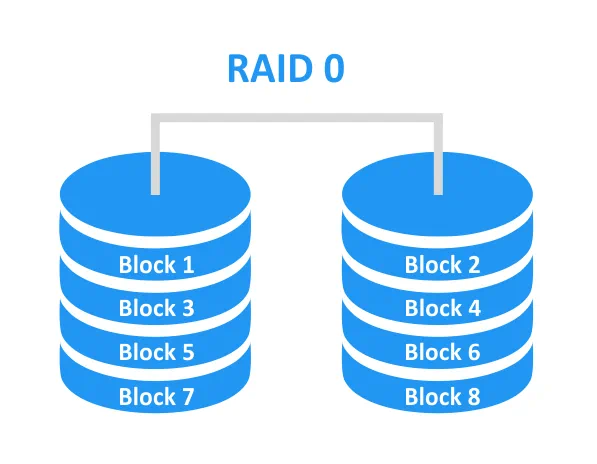
RAID 1 ist redundant. Alle Blöcke auf einer Festplatte werden auf eine andere Festplatte gespiegelt, daher wird eine 100%ige Redundanz erreicht. Wenn eine der Festplatten ausfällt, können die Daten auf der zweiten Festplatte abgerufen und verwendet werden, um das Array wieder aufzubauen. Die Wahrscheinlichkeit eines erfolgreichen Wiederaufbaus des Arrays ist hoch. RAID 1 kann für Failover-Speicher verwendet werden. Mindestens 2 Festplatten sind erforderlich, um diese Art von RAID zu erstellen.
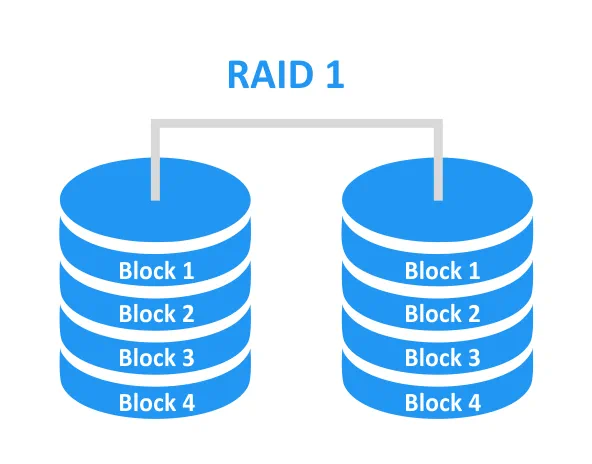
RAID 10 ist eine Kombination aus RAID 0 und RAID 1. Die Vorteile dieser beiden Array-Typen werden genutzt, sodass das Ergebnis ein fehlertolerantes Array mit höherer Leistung ist. Die gespiegelten Festplatten werden zu einem Stripe kombiniert. Mindestens 4 Festplatten sind erforderlich, um diese Art von RAID zu erstellen. Wenn RAID 10 aus 4 Festplatten besteht, können die Daten im Falle eines Ausfalls einer einzelnen Festplatte geschützt werden. Darüber hinaus kann das 4-Festplatten-Array überleben, wenn zwei Festplatten aus unterschiedlichen Spiegeln ausfallen.
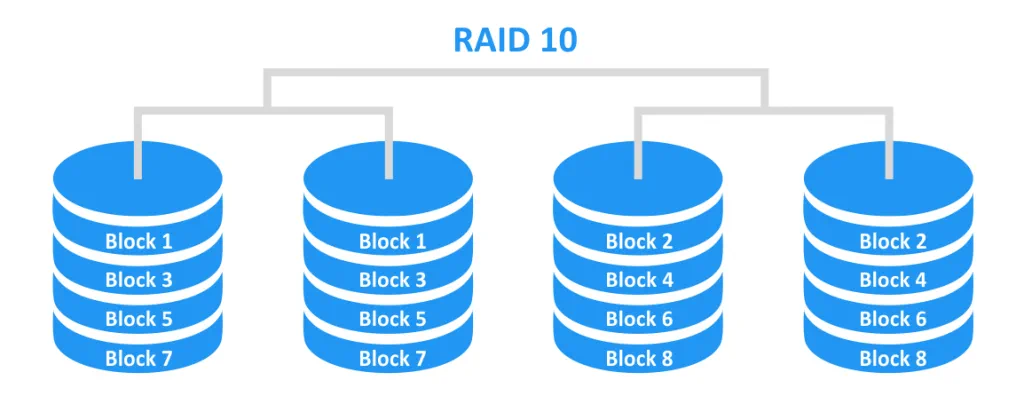
RAID 5 bietet Striping mit Parität. Die Blöcke sind über die Festplatten gestreift, aber auch Paritätsinformationen, die zur Wiederherstellung verwendet werden können, sind über die Festplatten verteilt gespeichert. Der Platz, der von den Paritätsinformationen eingenommen wird, entspricht der Kapazität einer Festplatte. Zum Beispiel nimmt die Paritätsinformation etwa 25% des Speicherplatzes für ein 4-Festplatten-Array ein. Es ist nicht zu 100% redundant wie RAID 1. Theoretisch kann RAID 5 überleben, wenn eine der Festplatten ausfällt. Mindestens 3 Festplatten sind erforderlich, um diese Art von RAID zu erstellen.
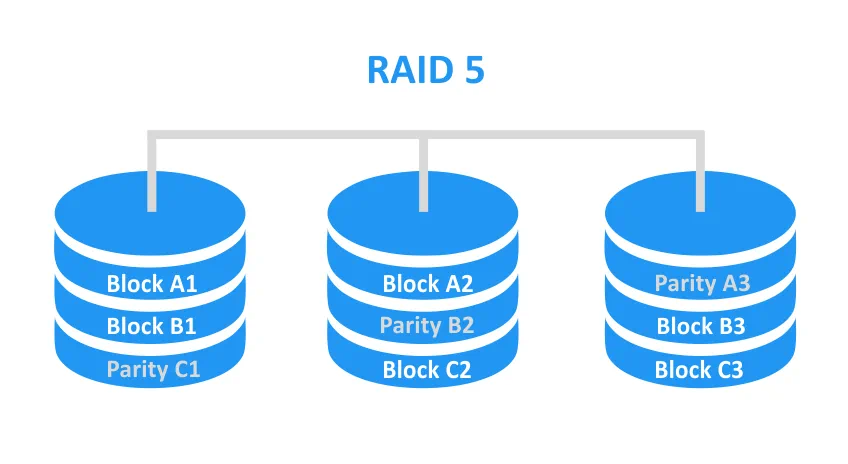
RAID 6 bietet Striping mit doppelter Parität. Dies ähnelt dem Konzept von RAID 5, aber Paritätsinformationen werden auf zwei Festplatten anstatt nur einer gespeichert. RAID 6 kann im Falle eines Ausfalls von bis zu zwei Festplatten überleben. Mindestens 4 Festplatten sind erforderlich, um diese Art von RAID zu erstellen.
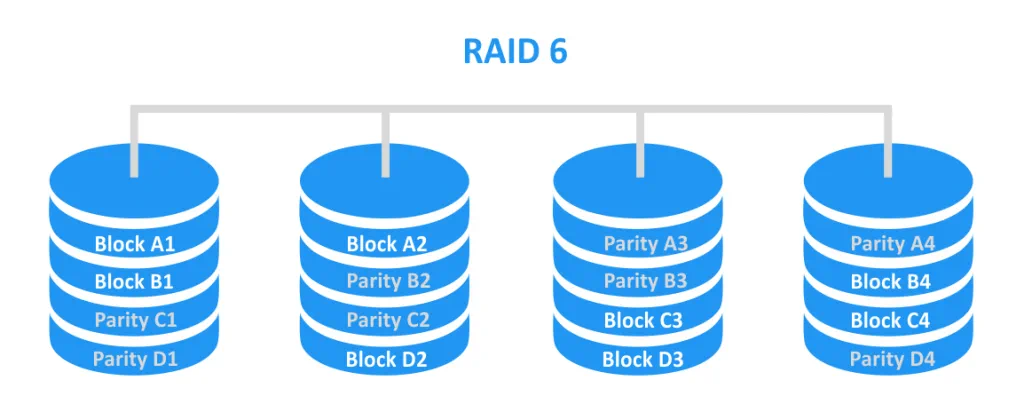
Auf den ersten Blick scheinen RAID 5 und RAID 6 attraktiv zu sein, aber werfen wir einen genaueren Blick darauf. RAID 5 wurde vor Dutzenden von Jahren entwickelt, als die Kapazität der Festplatten recht klein war. In der modernen Welt wächst die Kapazität der Festplatten schneller als die Festplattengeschwindigkeit – folglich kann der Wiederaufbau von RAID 5 lange dauern, wenn eine Festplatte ausfällt. Die Arbeitslast jeder Festplatte in RAID 5 nimmt während eines Wiederaufbaus deutlich zu, insbesondere wenn der Server den Speicher intensiv nutzt, um gleichzeitig regelmäßige Aufgaben auszuführen. Auf den Festplatten, die zu RAID 5 gehören, können selten verwendete Daten vorhanden sein; und Sie können nicht sicher sein, dass diese Daten erfolgreich gelesen werden können. Dies erhöht die Fehlerwahrscheinlichkeit. Wenn während des Wiederaufbaus des Arrays ein Fehler auftritt, kann das gesamte Array ausfallen. Wenn RAID 5 eine fehlerhafte Festplatte hat, funktioniert dieses Array wie RAID 0 und die Daten sind gefährdet.
RAID 6 hat doppelt so viele Paritätsdaten wie RAID 5, die zur Wiederherstellung verwendet werden können. Dadurch ist die Wahrscheinlichkeit, den Ausfall einer Festplatte zu überleben, sowie die Wahrscheinlichkeit eines erfolgreichen Wiederaufbaus höher. RAID 6 hat jedoch ein weiteres Problem – seine Leistung ist im Vergleich zu RAID 10 und RAID 5 am niedrigsten. Leistungsprobleme treten insbesondere während des Wiederaufbaus auf.
Wie man sehen kann, bieten RAID 1 und RAID 10 die höchste Zuverlässigkeit, weshalb sie für die Verwendung im Hyper-V-Speicher empfohlen werden. Hardware-RAID kann entweder auf einem physischen Server oder auf einem NAS-Gerät konfiguriert werden.
Nutzen Sie Hochgeschwindigkeitsspeicher
Die Leistung von Speicher-Ein- und -Ausgaben hat einen signifikanten Einfluss auf die Bereitstellung ausreichender VM-Performance. Die schnellsten Festplattenlaufwerke (HDD) sollten verwendet werden, um die VMs zu speichern. Es gibt eine breite Auswahl an modernen Festplatten mit hohen Leistungsmerkmalen, die hohe Geschwindigkeit zu einem erschwinglichen Preis pro Gigabyte bieten. Wenn die Geschwindigkeit eines Festplattenlaufwerks nicht ausreicht für Ihre VMs, können Sie eine Solid State Drive (SSD) verwenden. Im Vergleich zu klassischen rotierenden HDDs gibt es in einer SSD keine beweglichen Teile, wodurch eine SSD eine höhere Geschwindigkeit bietet – aber teurer ist. Der Preis pro Gigabyte für eine SSD ist höher, und die Gesamtkapazität ist in der Regel geringer als die einer HDD. Durch die Nutzung der Festplatten mit der höchsten Leistung für Ihren Hyper-V-Speicher können VMs ohne Verzögerung arbeiten.
Nutzen Sie ein dediziertes Volume zur Speicherung von VMs
Verzichten Sie darauf, VMs auf Systemvolumes zu speichern. Das Systemvolume ist normalerweise mit dem Lesen oder Schreiben von Systemdateien belegt, die vom Betriebssystem verwendet werden (C:\ ist standardmäßig immer ein Systemvolume). Das Speichern von VM-Dateien auf dem Systemvolume kann daher die VM-Performance beeinträchtigen. Ein weiteres Problem, das auftreten kann, ist das von unzureichendem freiem Speicherplatz auf dem Volume. Diese Situation kann eintreten, wenn Systemdateien den gesamten freien Speicherplatz belegen oder wenn VM-Dateien wie virtuelle Festplattendateien den gesamten Speicherplatz belegen. Als Ergebnis sind die VMs, auf denen Dateien innerhalb eines Systemvolumes gespeichert sind, einem Ausfallrisiko ausgesetzt. Darüber hinaus kann der Hyper-V-Host auch nicht ordnungsgemäß funktionieren, wenn nicht ausreichend freier Speicherplatz für das Schreiben von Systemdateien vorhanden ist. Verwenden Sie separate Volumes zur Speicherung von Betriebssystemen und VMs. Darüber hinaus widerstehen Sie dem Speichern von Systemdateien wie Auslagerungsdateien auf Laufwerken, die für VM-Daten verwendet werden.
Speichern Sie VM-Dateien an einem Ort
Einige der Hauptdateien der Hyper-V-Virtualmaschine sind: VHDX (VHD) – virtuelle Festplattendateien, AVHDX – Differenzierung virtueller Festplattendateien, VMCX – Konfigurationsdateien und VMRS – Laufzeitstatusdateien. Die VM-Dateien können an verschiedenen Standardorten gespeichert sein, die für Administratoren nicht praktisch sind. Um dies zu vermeiden, geben Sie ein einzelnes Verzeichnis an, in dem alle Dateien gespeichert werden sollen, die zur aktuellen VM gehören. Auf dem untenstehenden Screenshot ist zu sehen, dass alle Dateien, die zu einer VM mit dem Namen Server2016-01 gehören, in Unterverzeichnissen eines Verzeichnisses namens Server2016-01 gespeichert sind.
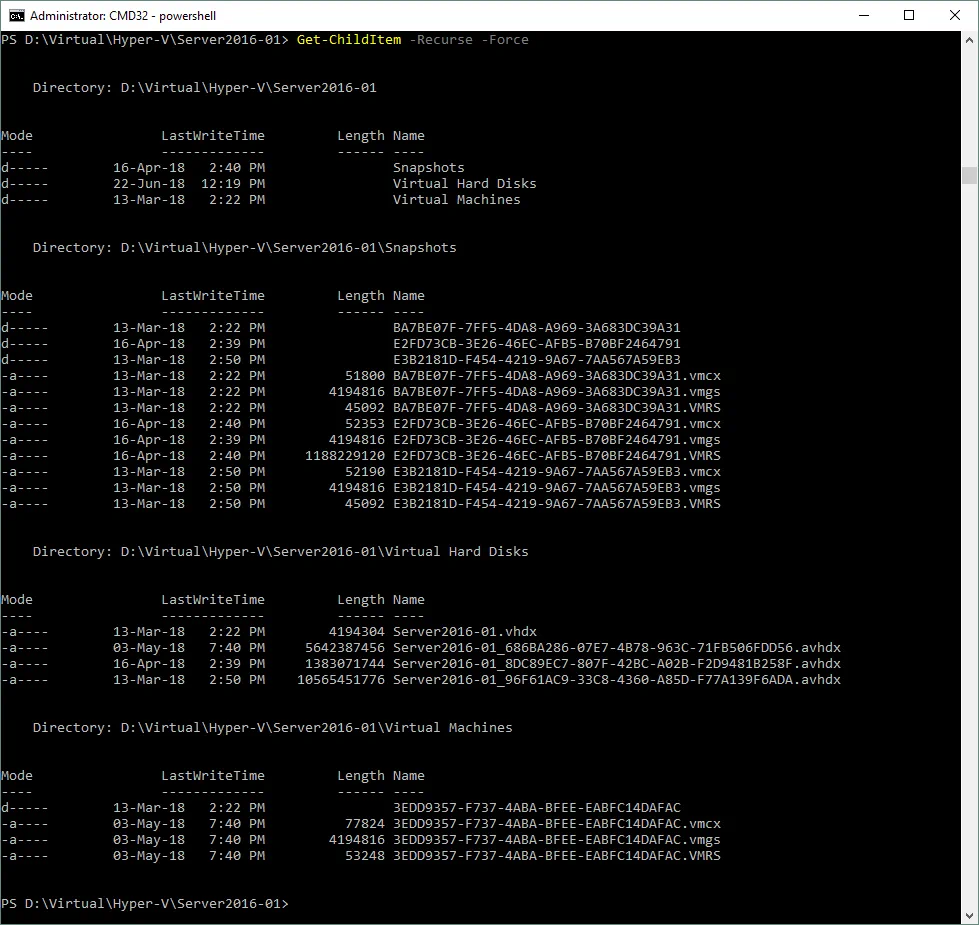
Lassen Sie Platz für BIN (VMRS) Dateien
BIN-Dateien verbrauchen Festplattenspeicher, um den Speicherzustand zu speichern. Hierfür sollte auf den Volumes, auf denen die VM-Dateien gespeichert sind, ein reservierter Platz freigelassen werden. Seit Hyper-V 2016 wurde die Erweiterung dieses Dateityps von BIN auf VMRS geändert. Dieser Dateityp nimmt den zweiten Platz beim Verbrauch von Festplattenspeicher ein, nach virtuellen Festplattendateien VHDX. Die Größe einer BIN (VMRS)-Datei entspricht der Größe des virtuellen Speichers der VM. Wenn Ihre VM beispielsweise eine virtuelle Festplatte von 30 GB und 8 GB virtuellen Speicher hat, sollten Sie mindestens 38 GB auf Ihrem Speicher reservieren. Wenn der dynamische virtuelle Speicher für eine VM konfiguriert ist, entspricht die Größe der BIN (VMRS)-Datei der Menge des zum aktuellen Zeitpunkt bereitgestellten Speichers.
Welches Dateisystem soll verwendet werden: NTFS oder ReFS?
NTFS (New Technology File System) ist ein Dateisystem, das von Microsoft im Jahr 1993 erstellt wurde und heute weit verbreitet in Windows-Umgebungen verwendet wird.
ReFS (Resilient File System) ist das neueste Dateisystem von Microsoft, das mit Windows Server 2012 veröffentlicht wurde und Verbesserungen wie:
- Schutz von Daten gegen Korruption durch Verwendung von Prüfsummen für Metadaten und Dateien
- Integration mit Speicherplätzen
- Automatische Datenintegritätsprüfung und Fehlerkorrektur (falls ein Fehler auftritt)
- Blockklontechnologie (nützlich beim Klonen von VMs)
- Erhöhte Toleranz gegen Stromausfälle
- Unterstützung einer Verschlüsselung mit BitLocker
- Erhöhte maximale Dateigröße und Dateinamenlänge
- Erhöhte maximale Volumengröße
- Schnellere Erstellung von festen virtuellen Datenträgern
Wie man sieht, hat das ReFS-Dateisystem eine lange Liste von Vorteilen und ist darauf ausgelegt, die Anforderungen für den Serverspeicher effizienter zu erfüllen. Es gibt jedoch auch einige Nachteile:
- Windows kann nicht von einem ReFS-Volume geladen werden
- Datenkompression, deduplizierung auf Dateiebene, Dateiverschlüsselung, harte Links, erweiterte Attribute, Datenträgerkontingente werden nicht unterstützt
- Es kann nicht für Cluster Shared Volumes verwendet werden
- Es bietet keine Unterstützung für legacy 8.3 Dateinamen
Zu guter Letzt liegt die Wahl des Dateisystems beim Administrator. Die Verwendung von ReFS für Hyper-V-Speicher wird empfohlen, wenn die Einschränkungen von ReFS für Ihr System nicht relevant sind.
Verwenden Sie ein Hochgeschwindigkeits-Speichernetzwerk
Beim Einsatz von Remote Speicherung ist die Netzwerkverbindung ein entscheidender Faktor. Wenn Sie in Ihrem NAS oder SAN schnelle Festplatten verwenden, aber eine langsame Netzwerkverbindung haben, fällt die Gesamtleistung des Speicher Systems stark ab. Aus diesem Grund ist der Einsatz einer dedizierten Hochgeschwindigkeitsnetzwerksverbindung mit niedriger Latenzzeit empfehlenswert. Eine 10-Gbit-Netzwerkverbindung ist empfehlenswert, um eine annehmbare Geschwindigkeit zu gewährleisten. Die Verwendung von NIC-Teamings für die Bandbreitenschachtelung ist auch hilfreich.
Vermeiden Sie das Speichern von VMs mit Domain Controller auf SMB3-Freigaben
Für die ordnungsgemäße Arbeit einer SMB 3.0-Freigabe ist der Zugriff auf einen Domänenkontrollserver erforderlich. Wenn ein Rechner mit SMB 3.0-Freigabe oder ein Hyper-V-Rechner nicht auf den Domänenkontrollserver zugreifen kann, ist es nicht möglich, die Authentifizierung zu bestehen und eine Verbindung herzustellen. In diesem Fall kann ein Hyper-V-Server keine VM mit Domain Controller, die auf einer SMB 3.0-Freigabe platziert ist, starten. Halten Sie eine VM mit Domain Controller auf dem lokalen Speicher Ihres Hyper-V-Rechners, um dieses Problem zu vermeiden.
Nutzen Sie Cluster Shared Volumes für Cluster-Speicher
Bei der Bereitstellung eines Clusters sollten Sie gemeinsamen Speicher einrichten. Wenn man traditionellen Speicher ohne CSV verwendet, kann nur ein einziger Knoten (Hyper-V-Rechner) gleichzeitig auf dieselbe Festplatte/LUN zugreifen. Mit Clustered Shared Volumes (CSV) lässt sich dieses Problem lösen, indem die Simultane Zugriffe auf Speicher für mehrere Knoten ohne erneutes Mounten von Volumen und Ändern von Eigentumsrechten möglich wird. Mit CSV können Sie ein clustertypisches Dateisystem auf der Grundlage von NTFS oder ReFS für Hyper-V einführen.
Vermeiden Sie das Verwenden von Durchlaufspeicher
A pass-through disk is a physical disk (LUN) that is connected to a virtual machine. This type of disk is used as a storage device and is connected directly to the disk controller of a VM. For the first versions of Hyper-V, using pass-through disks helped increase performance. Nowadays, formats of virtual disks are progressive enough – thus, including performance and using pass-through disks does not make sense because of the issues that may occur when using them. You cannot easily move a pass-through disk with a virtual machine, and backup software cannot make a backup of a VM with this disk type on a host level.
Welche virtuellen Disktypen sollten Sie bevorzugen – VHD oder VHDX?
VHD ist ein veraltetes Format für virtuelle Festplatten für virtuelle Maschinen, das 2003 eingeführt wurde. VHDX ist ein fortschrittlicheres Format (veröffentlicht mit Windows Server 2012), das eine höhere Kapazitätsgrenze einer virtuellen Festplatte (bis zu 64 TB) unterstützt, 4-KB-Blöcke verwendet, eine Live-Größenänderung der virtuellen Festplatte ermöglicht und eine kontinuierliche Aktualisierung der Metadatenstruktur aufweist, die die Wahrscheinlichkeit von Datenbeschädigungen durch Stromausfälle verringert. Aus diesem Grund sollten VHDX-Virtualfestplatten in Ihrer Hyper-V-Umgebung bevorzugt verwendet werden.
Die Verwendung von festen und dynamisch expandierenden virtuellen Festplatten
A fixed virtual disk is a VHDX (VHD) file that consumes all pre-allocated space on storage, despite the amount of space used inside the virtual disk. The advantages of using a fixed virtual disk are that they work faster, no issues may be caused by over-provisioning, and the fragmentation of the VHDX file is the same after creation. The disadvantages of using a fixed virtual disk are that their creation may take a longer time on NTFS volumes, and more space on storage is needed for disk creation.
Eine dynamisch expandierende virtuelle Festplatte beginnt mit einer kleinen Größe von wenigen Kilobyte nach der Vorzuweisung und wächst nach dem Schreiben von Dateien innerhalb der virtuellen Festplatte, bis sie die maximale Größe erreicht, die während der Erstellung der Festplatte vorgesehen war. Eine dynamische Festplatte kann nicht automatisch verkleinert werden, wenn die Daten auf der Festplatte dieses Typs gelöscht werden. Die Vorteile der Verwendung dynamischer Festplatten sind, dass sie Speicherplatz sparen, schnell zu erstellen sind und eine Überbelegung einschließen. Die Nachteile sind, dass dynamische Festplatten langsamer sind als feste Festplatten, eine höhere Fragmentierung aufweisen und eine Überbelegung zu unzureichendem freien Speicherplatz auf dem Speicher führen könnte, nachdem die dynamischen Festplatten gewachsen sind.
Sie können sowohl feste als auch dynamische virtuelle Festplatten je nach Bedarf verwenden.
Unterschiedliche virtuelle Festplatten
A differencing virtual hard disk is a virtual disk file (AVHDX or AVHD) that is created in the VM directory with virtual disks after checkpoint creation. The purpose of differencing the virtual disk is storing changes that are written to a parent virtual disk of a VM after creating a checkpoint. A parent virtual disk can be a fixed, dynamic, or differencing disk. When a checkpoint is deleted, the differencing virtual disk that has been created with this checkpoint is merged with a parent virtual disk. Differencing virtual disk can also be created with Hyper-V’s new virtual hard disk wizard. It is important to note that creating a high number of checkpoints causes the creation of growing differencing virtual disks, which results in performance decreases.
Überwachung der Festplattengesundheit und -leistung
Die regelmäßige Überwachung der Festplattengesundheit kann die mögliche Festplattenbeschädigung verhindern, die zu Datenkorruption führen könnte. Nutzen Sie Werkzeuge, die auf S.M.A.R.T.- (Self-Monitoring, Analysis, and Reporting Technology) Daten von Festplatten Laufwerken zugreifen können, einschließlich Festplatten, die zu RAID gehören. Je früher Sie eine mit Problemen behaftete Festplatte erkennen, desto höher ist die Wahrscheinlichkeit, dass Ihre Daten sicher sind. Auch die Festplattenleistung sollte überwacht werden, um zu ermitteln, welche Festplattenlastig gemacht werden können. Dies kann Ihnen helfen, eine Entscheidung zu treffen, die virtuellen Maschinen mit diskreten Lasten auf andere Speicher auszulagern, um die Gesamtleistung zu optimieren.
Fazit
Speicher ist ein entscheidender Bestandteil für Server, da die Daten, die er enthält, besonders wichtig für die meisten IT-Unternehmen sind. In dem heutigen Blogbeitrag sind die besten Speicherpraktiken für Hyper-V behandelt worden, die die Leistung der virtuellen Maschinen optimieren und die hohe Verlässlichkeit des Speichers gewährleisten können. Von allen oben genannten Empfehlungen wählen Sie diejenigen, die zu Ihrer Umgebung passen.
Auch wenn Sie eine erstklassige Speicherlösung haben, ist es wichtig, Ihre Hyper-V VM-Daten sicher zu sichern. NAKIVO Backup & Replication kann Ihnen helfen, Ihre Hyper-V VM-Daten effizient zu sichern.
Source:
https://www.nakivo.com/blog/hyper-v-storage-best-practices/













